5 лучших видеоконвертеров 60FPS онлайн и офлайн
Когда дело доходит до видеоконтента, частота кадров является ключевым фактором, который влияет на плавность и общее качество ваших видео. Заметное улучшение по сравнению с обычными 30 кадрами в секунду (fps) обеспечивается частотой кадров 60 fps, что приводит к более плавному движению и уменьшению размытия движения. Это особенно полезно для контента с высоким уровнем действия, такого как игры, спорт и динамичные видеосцены. В этой статье мы соберем 5 лучших Видеоконвертеры 60FPS которые помогут вам максимально эффективно использовать отснятый материал.
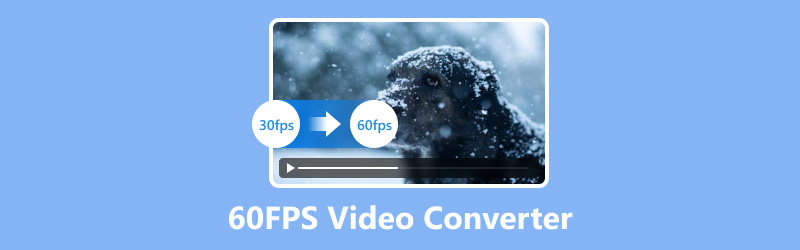
- СПИСОК РУКОВОДСТВ
- Часть 1. Что такое видео 60FPS?
- Часть 2. 5 лучших видеоконвертеров 60FPS
- Часть 3. Часто задаваемые вопросы
Часть 1. Что такое видео 60FPS?
Что такое частота кадров?
Количество отдельных кадров или изображений, представленных в видео каждую секунду, называется частотой кадров. Она существенно влияет на то, как воспринимается движение. Более высокая частота кадров, например 60 кадров в секунду, обеспечивает более плавный и реалистичный опыт по сравнению со стандартными 30 кадрами в секунду. Это особенно заметно в сценах с быстрым движением, где более высокая частота кадров может значительно уменьшить размытость движения и повысить четкость.
Различия в частоте кадров
◆ 30 кадров в секунду: Обычно используется в стандартном видео и большинстве фильмов, обеспечивает плавное, но менее плавное движение.
◆ 60 кадров в секунду: обеспечивает более плавный и динамичный просмотр, идеально подходит для динамичного контента и игр.
◆ Более высокая частота кадров: Частота кадров, превышающая 60 кадров в секунду, например 120 или 240 кадров в секунду, используется для специализированных приложений, таких как замедленное видео.
Важность динамичного контента
Для игр и активных видов спорта 60 кадров в секунду — это кардинальное изменение. Это гарантирует, что быстрые движения будут запечатлены с четкими деталями, что делает видео более захватывающим и реалистичным. Снимаете ли вы скоростную погоню или соревновательную игровую сессию, преобразование отснятого материала в 60 кадров в секунду может поднять качество просмотра.
Часть 2. 5 лучших видеоконвертеров 60FPS
Мы сравнили скорость конвертации каждого инструмента, качество вывода, поддерживаемые форматы, удобство использования и совместимость с платформами, прежде чем выбрать видеоконвертер 60FPS. Вот наши 5 лучших выборов:
1. ArkThinker Видеоконвертер Ultimate
Лучшее для: Высококачественные преобразования с расширенными функциями.
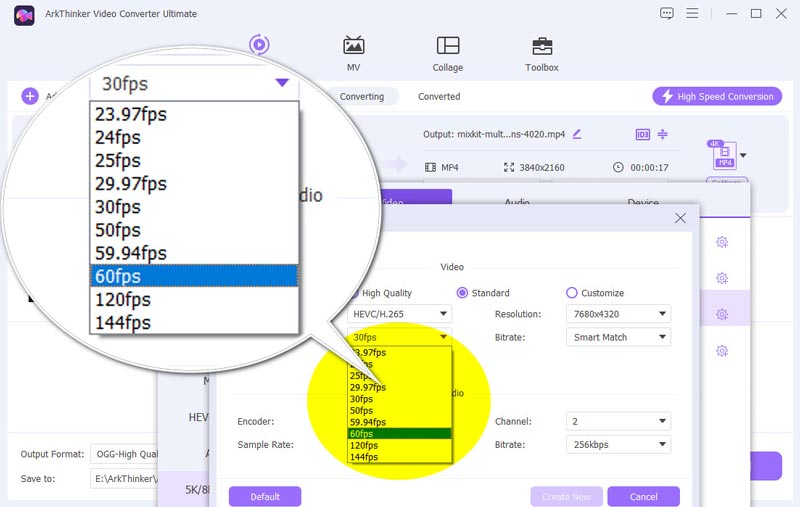
ArkThinker Конвертер видео Ultimate выделяется своей способностью конвертировать видео в 60 кадров в секунду и до 144 кадров в секунду без усилий, сохраняя при этом исключительное качество. Этот инструмент поддерживает широкий спектр форматов, включая MP4, MOV, MKV, AVI, WMV и другие, и гарантирует высокую скорость конвертации с ускорением GPU. Он также предоставляет различные опции редактирования для дальнейшего улучшения вашего видео.
Цены: 7 дней бесплатно и подписка для платных пользователей
Операционные системы: Windows, macOS
Максимальный FPS: 144 кадра в секунду
- Высококачественный вывод.
- Поддерживает множество форматов.
- Удобный интерфейс.
- Цена немного выше.
- Расширенные функции могут оказаться непосильными для новичков
Вердикт: ArkThinker Video Converter Ultimate предлагает надежное решение для тех, кто хочет достичь первоклассного качества видео с 60 кадрами в секунду. Его расширенные функции и быстрая обработка делают его надежным выбором для серьезных любителей видео.
2. Ручной тормоз
Лучшее для: Бесплатная конвертация с открытым исходным кодом и настраиваемыми параметрами.
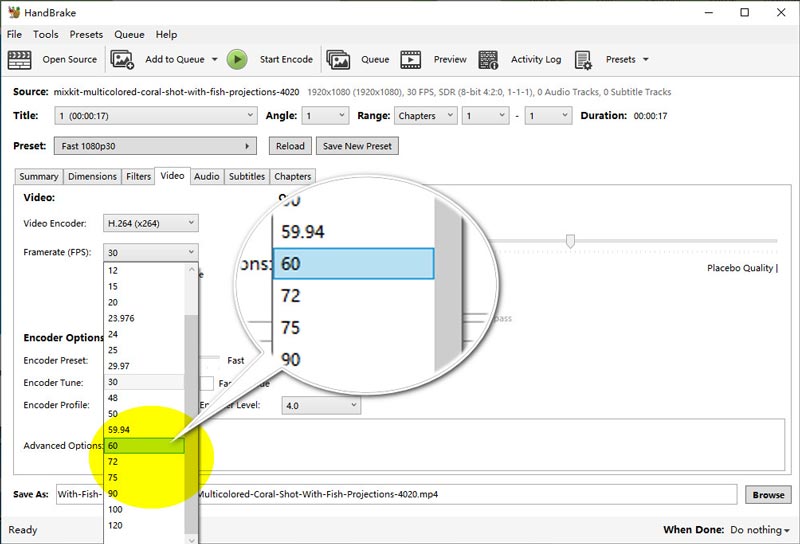
HandBrake — популярный инструмент с открытым исходным кодом, известный своей гибкостью и набором функций. Несмотря на то, что он бесплатный, он обеспечивает превосходное качество и поддержку преобразований 60 кадров в секунду. Он допускает детальную настройку, что делает его подходящим для пользователей, которым необходим точный контроль над настройками видео.
Цены: Бесплатно
Операционные системы: Windows, MacOS, Linux
Максимальный FPS: 120 кадров в секунду
- Бесплатно.
- Широкие возможности настройки.
- Регулярные обновления.
- Более крутая кривая обучения.
- Интерфейс может показаться пугающим для новичков.
Вердикт: HandBrake идеально подходит для тех, кто предпочитает бесплатный инструмент с обширными возможностями настройки. Хотя его освоение может занять некоторое время, он обеспечивает высококачественные преобразования без каких-либо затрат.
3. Freemake Видео Конвертер
Лучшее для: Удобный интерфейс с возможностью пакетного преобразования.
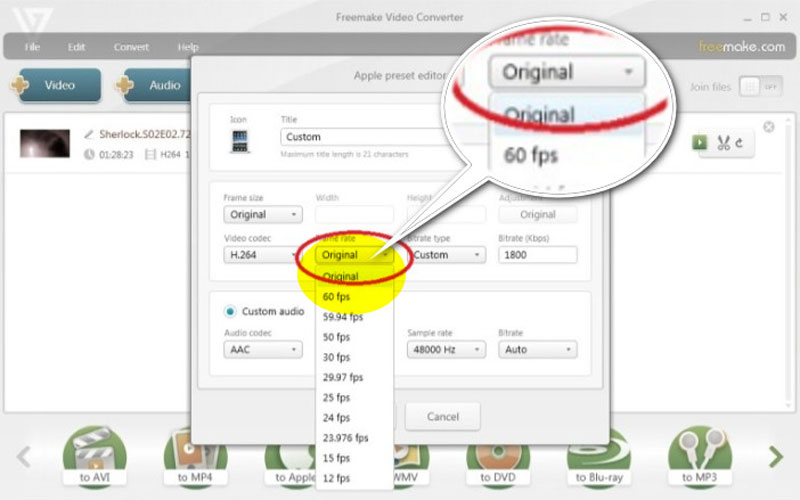
Freemake видео конвертер известен своей простотой и удобством использования. Он поддерживает конвертацию 60 кадров в секунду и предлагает пакетную обработку, позволяя пользователям конвертировать несколько видео одновременно. Пользователи с разным уровнем навыков могут использовать его благодаря удобному интерфейсу.
Цены: Бесплатно с ограничениями; Pro-версия доступна за $39.95/месяц
Операционные системы: Окна
Максимальный FPS: 60 кадров в секунду
- Легко использовать.
- Пакетное преобразование.
- Доступна бесплатная версия.
- Водяной знак в бесплатной версии.
- Ограниченные возможности бесплатной версии.
Вердикт: Freemake Video Converter — отличный выбор для тех, кому нужен простой инструмент с пакетной обработкой. Бесплатная версия достаточна для основных нужд, но версия Pro открывает дополнительные функции.
4. Wondershare UniConverter
Лучшее для: Комплексные функции и высокоскоростные преобразования.
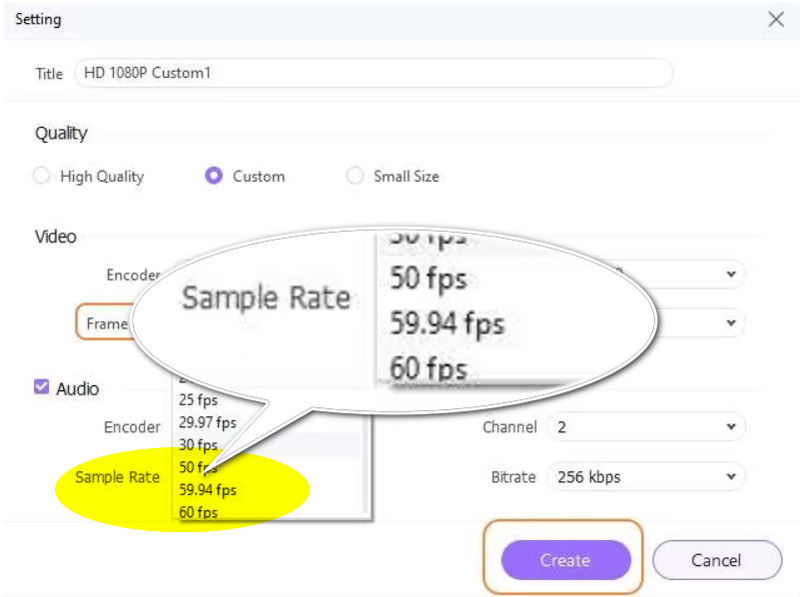
Wondershare UniConverter — это гибкая программа с большим набором опций редактирования и конвертации, которая может конвертировать видео со скоростью 60 кадров в секунду. Она славится быстрым получением высококачественных результатов, что делает ее подходящей как для новичков, так и для опытных пользователей.
Цены: $49.99 в год
Операционные системы: Windows, macOS
Максимальный FPS: 60 кадров в секунду
- Высокая скорость конвертации.
- Обширная поддержка формата.
- Удобный интерфейс.
- Относительно дорого.
- Некоторые расширенные функции требуют дополнительных покупок.
Вердикт: Wondershare UniConverter — отличный выбор для пользователей, которым нужен высокопроизводительный инструмент с набором функций. Его скорость и качество делают его ценным дополнением к любому набору инструментов для редактирования видео.
5. Конвертировать
Лучшее для: Онлайн-конверсии с легким доступом.
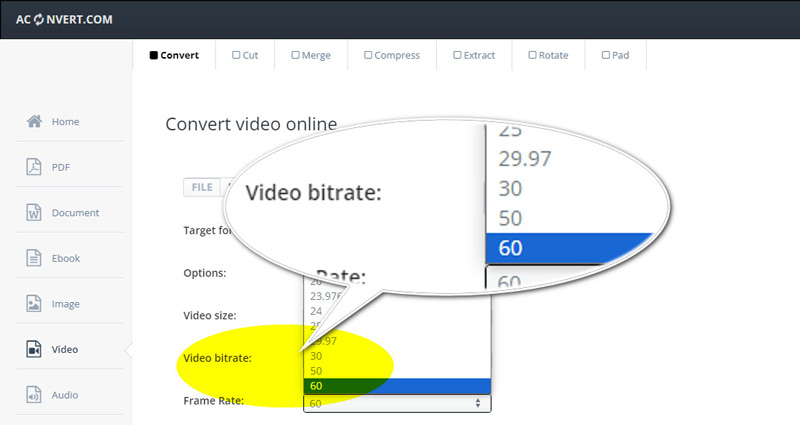
AConvert — это онлайн-инструмент, позволяющий пользователям конвертировать видео в 60 кадров в секунду без установки программного обеспечения. Он идеально подходит для быстрых конвертаций и доступен с любого устройства с доступом в Интернет. Кроме того, он предоставляет больше возможностей для настройки размера видео, соотношение сторон, битрейт аудио и многое другое.
Цены: Бесплатно с ограниченными функциями; доступны премиум-планы
Операционные системы: Веб-ориентированный
Максимальный FPS: 60 кадров в секунду
- Установка не требуется.
- Доступно с любого устройства.
- Простота использования.
- Ограниченные возможности бесплатной версии.
- Может работать медленнее по сравнению с настольными приложениями.
Вердикт: AConvert идеально подходит для пользователей, которым нужно быстрое и простое онлайн-решение для конвертации 60 кадров в секунду. Он идеально подходит для нерегулярного использования и представляет собой удобную альтернативу настольному программному обеспечению.
Часть 3. Часто задаваемые вопросы
Что произойдет, если я экспортирую видео со скоростью 30 кадров в секунду как 60 кадров в секунду?
Экспорт видео 30 кадров в секунду в 60 кадров в секунду не улучшит его качество. Процесс конвертации попытается интерполировать дополнительные кадры для соответствия настройке 60 кадров в секунду, но полученное видео может не иметь той же плавности, что и кадры, изначально записанные с частотой 60 кадров в секунду.
Как преобразовать видео с iPhone в 60 кадров в секунду?
Чтобы преобразовать видео iPhone в 60 кадров в секунду, вы можете использовать видеоконвертеры, такие как ArkThinker Video Converter Ultimate или Wondershare UniConverter. Просто загрузите свое видео в конвертер, выберите опцию 60 кадров в секунду и начните процесс конвертации.
Влияет ли изменение скорости видео на FPS?
Изменение скорости видео влияет на воспринимаемую частоту кадров. Ускорение видео создаст впечатление, что оно имеет более высокую частоту кадров, а замедление снизит эффективную частоту кадров. Однако это не изменяет исходную частоту кадров самого видеофайла.
Заключение
В этой статье мы рассмотрели 5 лучших Видеоконвертеры 60FPS, каждый из которых предлагает уникальные функции для улучшения вашего видеоконтента. От универсального программного обеспечения, такого как ArkThinker Video Converter Ultimate, до удобных онлайн-инструментов, таких как AConvert, есть решение для любых потребностей. Выберите наиболее подходящий инструмент для ваших нужд и начните конвертировать ваши фильмы в 60 кадров в секунду (fps) для более плавного и захватывающего просмотра. Не стесняйтесь делиться своим опытом использования этих инструментов или предлагать любые другие, которые вы нашли полезными!
Что вы думаете об этом посте. Нажмите, чтобы оценить этот пост.
Отличный
Рейтинг: 4.9 / 5 (на основе 415 голоса)
Найдите больше решений
5 лучших приложений для улучшения видео для компьютера и мобильных телефонов Как повысить качество видео и исправить размытое видео Как стабилизировать видео в Premiere, VCU и онлайн бесплатно 5 приложений для создания видеоколлажей для Mac, Windows, iPhone и Android Как добавить теги к изображениям, видео, музыке и документам Лучший метод редактирования видео «картинка в картинке» для авторовСоответствующие статьи
- Редактировать видео
- 2 способа кадрирования видео в CapCut [Руководство 2024]
- 3 способа удалить водяной знак из видео PowerDirector
- Как удалить водяной знак из видео Renderforest двумя способами
- Водяной знак Movavi: полное руководство по его добавлению и удалению
- Обрежьте файл WMV, используя 4 простых метода для быстрых результатов
- Как сделать короткое видео длиннее тремя разными способами
- Зацикливание видео на iPhone, iPad, телефоне Android и компьютере
- Бесплатное программное обеспечение для редактирования видео – 7 лучших бесплатных приложений для редактирования видео
- 3 приложения для удаления водяных знаков TikTok для удаления водяных знаков TikTok
- Видеофильтр – Как добавить и поставить фильтр на видео 2024



